win7电脑亮屏时间怎么设置 win7电脑如何设置亮屏时间
更新时间:2023-02-27 11:14:34作者:runxin
我们在日常使用win7电脑的过程中,难免会有需要离开一段时间的情况,这时系统在无人操作的情况下就会进入到息屏状态,然而有些用户在win7电脑上观看视频时突然息屏也会影响体验,对此win7电脑亮屏时间怎么设置呢?下面小编就来教大家win7电脑设置亮屏时间方法。
具体方法:
1、首选点击左下角“开始”并点击“控制面板”打开。
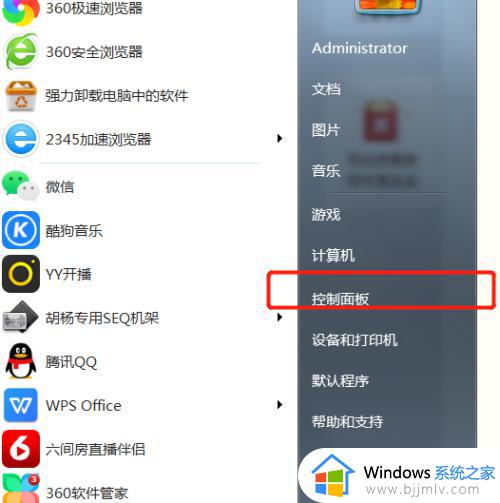
2、点击“硬件和声音”打开。
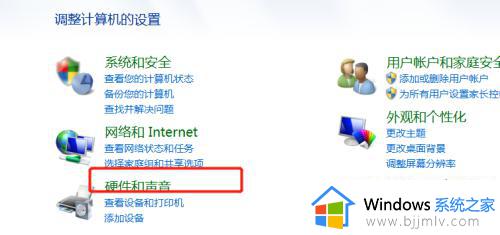
3、点击“电源选项”打开。
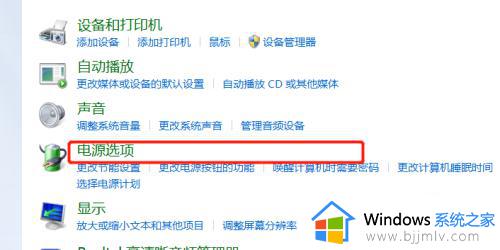
4、点击左侧“选择关闭显示器的时间”打开。
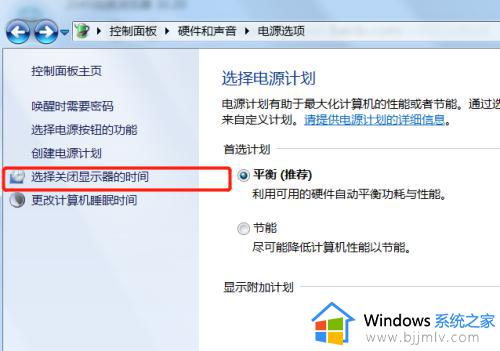
5、点击关闭显示器一栏打开。
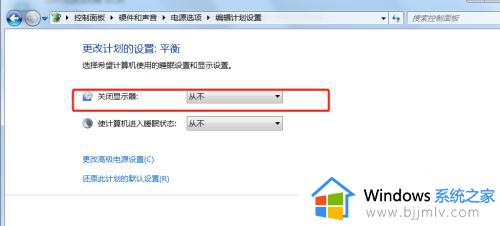
6、在弹出的窗口中选择需要的时间即可设置成功。
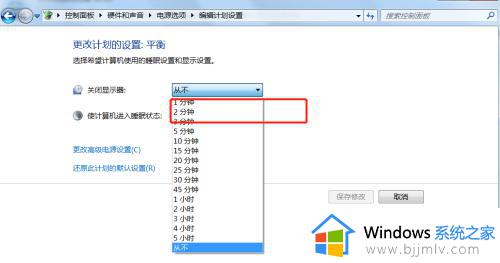
关于win7电脑设置亮屏时间方法全部内容就和大家简单介绍到这了,还有不清楚的用户就可以参考一下小编的步骤进行操作,希望能够对大家有所帮助。
win7电脑亮屏时间怎么设置 win7电脑如何设置亮屏时间相关教程
- win7亮屏时间长短怎么设置 win7如何设置电脑亮屏时间
- win7电脑熄灭屏幕时间怎么设置 win7如何设置熄灭屏幕时间
- win7如何调黑屏时间 win7电脑设置黑屏时间怎么设置
- win7电脑锁屏时间设置在哪里 win7电脑锁屏时间设置方法
- win7屏幕锁定时间怎么设置 win7如何设置电脑锁屏时间
- win7屏幕保护时间怎么设置 win7电脑屏保时间设置方法
- win7如何调整电脑锁屏时间 win7电脑怎么设置锁屏时间
- win7怎么设置屏幕熄灭时间 win7怎么设置电脑锁屏时间
- windows7电脑锁屏时间怎么设置 windows7电脑如何设置锁屏时间
- win7电脑锁屏时间设置在哪里 win7电脑修改锁屏时间步骤
- win7系统如何设置开机问候语 win7电脑怎么设置开机问候语
- windows 7怎么升级为windows 11 win7如何升级到windows11系统
- 惠普电脑win10改win7 bios设置方法 hp电脑win10改win7怎么设置bios
- 惠普打印机win7驱动安装教程 win7惠普打印机驱动怎么安装
- 华为手机投屏到电脑win7的方法 华为手机怎么投屏到win7系统电脑上
- win7如何设置每天定时关机 win7设置每天定时关机命令方法
热门推荐
win7系统教程推荐
- 1 windows 7怎么升级为windows 11 win7如何升级到windows11系统
- 2 华为手机投屏到电脑win7的方法 华为手机怎么投屏到win7系统电脑上
- 3 win7如何更改文件类型 win7怎样更改文件类型
- 4 红色警戒win7黑屏怎么解决 win7红警进去黑屏的解决办法
- 5 win7如何查看剪贴板全部记录 win7怎么看剪贴板历史记录
- 6 win7开机蓝屏0x0000005a怎么办 win7蓝屏0x000000a5的解决方法
- 7 win7 msvcr110.dll丢失的解决方法 win7 msvcr110.dll丢失怎样修复
- 8 0x000003e3解决共享打印机win7的步骤 win7打印机共享错误0x000003e如何解决
- 9 win7没网如何安装网卡驱动 win7没有网络怎么安装网卡驱动
- 10 电脑怎么设置自动保存文件win7 win7电脑设置自动保存文档的方法
win7系统推荐
- 1 雨林木风ghost win7 64位优化稳定版下载v2024.07
- 2 惠普笔记本ghost win7 64位最新纯净版下载v2024.07
- 3 深度技术ghost win7 32位稳定精简版下载v2024.07
- 4 深度技术ghost win7 64位装机纯净版下载v2024.07
- 5 电脑公司ghost win7 64位中文专业版下载v2024.07
- 6 大地系统ghost win7 32位全新快速安装版下载v2024.07
- 7 电脑公司ghost win7 64位全新旗舰版下载v2024.07
- 8 雨林木风ghost win7 64位官网专业版下载v2024.06
- 9 深度技术ghost win7 32位万能纯净版下载v2024.06
- 10 联想笔记本ghost win7 32位永久免激活版下载v2024.06